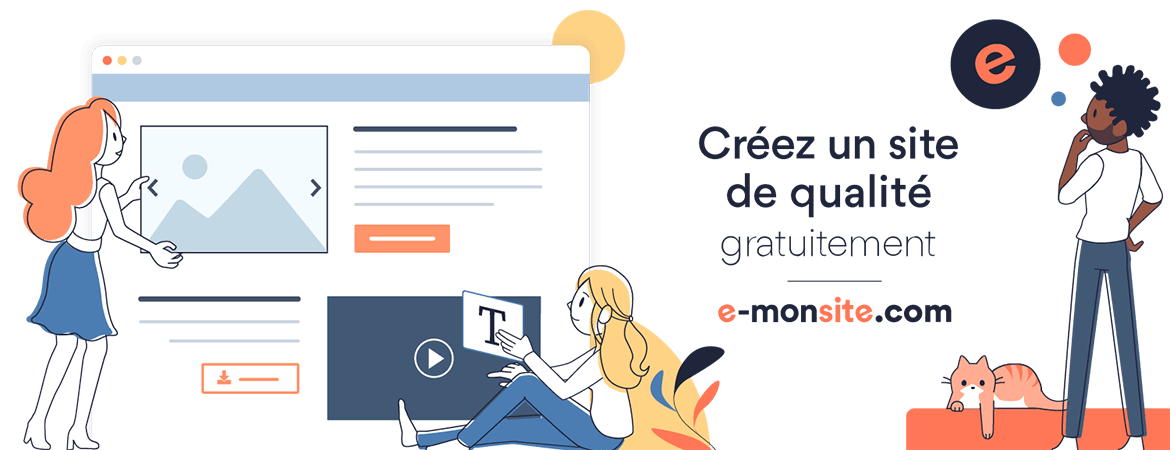4- Améliorer son CPC 6128
Ajouter une prise USB à son CPC

Ce site va disparaître ! .
Le nouveau site est ici :
https://amstrad-cpc-6128.blogspot.com/
Pour ajouter une prise USB à son CPC 6128 et ainsi mettre tous les jeux dans une clé USB connectable au CPC, il faut acheter un boitier type HXC (conçu par Jean Francois DEL NERO) ou un boitier GOTEK (copie ou successeur du premier?).
Précisément, il faut 4 éléments :
- Un boitier GOTEK (le lecteur de clé USB).
- Une clé USB (8 Go en FAT32 suffit, les clé trop grosses peuvent ne pas être reconnues).
- Une nappe (=le branchement entre le GOTEK et le CPC).
- Une alimentation 5 Volts (pour alimenter le GOTEK).
Lorsque j'ai reçu mon boitier GOTEK, je n'arrivais pas à le faire fonctionner, je suivais des tutos sur internet, et tout semblait bon, mais mon CPC ne reconnaissait pas le GOTEK.
La première chose pour que cela fonctionne, il faut être sûr des branchements entre le GOTEK et le CPC 6128.
La photo ci-dessous montre les 2 branchements à l'arrière du GOTEK, d'abord à gauche la nappe qui ira se connecter à l'arrière du CPC 6128 sur la prise du 2e lecteur de disquette, le fil rouge est un bon repère pour ne pas se tromper. A droite la petite prise est celle de l'alimentation, c'est un petit transfo 5V fourni avec le GOTEK. Certains alimentent le GOTEK avec des fils connectés directement au CPC mais c'est plus compliqué et cela peut poser des problème si on réalise ces fils soi-même, il existe un adaptateur en Y en vente sur le net pour alimenter le Gotek, cela doit être finalement un bon choix car le petit transfo 5V n'a pas un fil très long pour atteindre une prise secteur 220V donc pas très pratique.
La photo montre aussi la position du cavalier sur les picos, 2e position en partant de la gauche, et elle est notée S1.

La photo suivante montre l'arrière du CPC, c'est sur la prise du 2e lecteur de disquette que l'on peut brancher le GOTEK avec la nappe. Certains CPC n'ont pas cette prise ci mais une prise avec un cache en plastique autour, il existe donc 2 types de prises et il faut y faire attention au moment de la commande du GOTEK sur internet.

La photo précédente montre aussi 2 petits interrupteurs sur la nappe, celui de gauche est vers le bas et celui de droite vers le haut.
La photo à droite montre le rôle de ces 2 interrupteurs sur la nappe du GOTEK :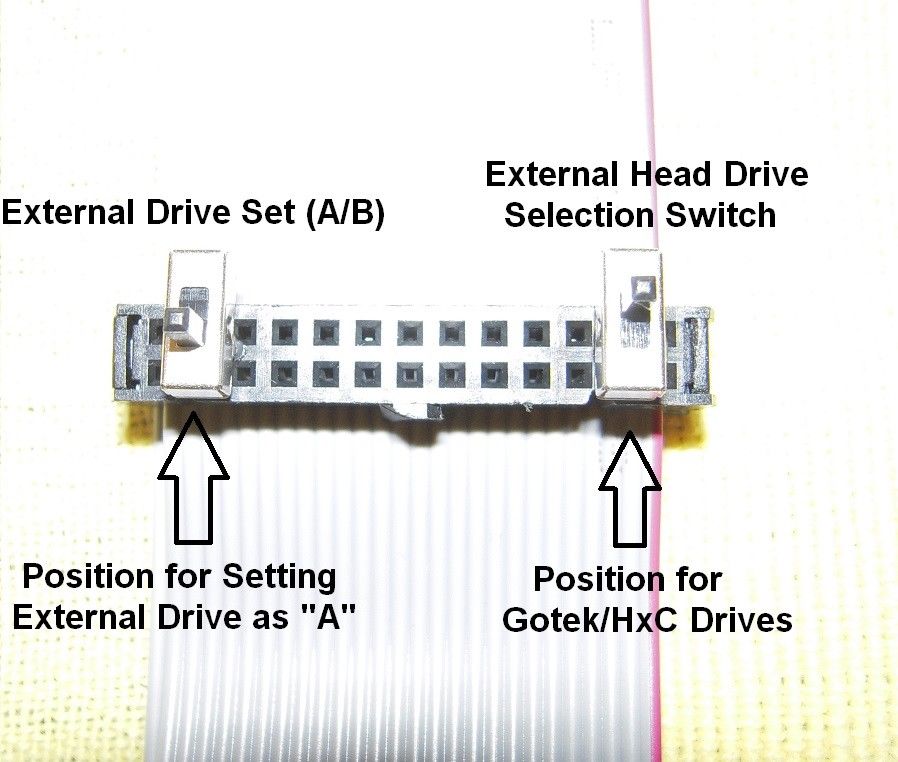
Sur cette photo les 3 interrupteurs "bizarres" sur le dessus ont été ajoutés, ils ne sont pas d'origine, explications plus bas.
Ensuite, si la clé USB était fournie dans le kit (vendeur grècque, voir le lien dans l'annuaire) elle contient alors déjà les programmes nécessaires, mais il faut faire un copier/coller des 2 programmes qui sont dans le dossier Amstrad : "AUTOBOOT.HFE" et "HXCSDFE.CFG", car ceux visibles à la racine de la clé (au début donc) ne sont pas ceux du CPC même si ils ont le même nom.
--------------------
Remarque ajoutée : Il semble que ces 2 fichiers ne soient pas ceux d'origine, c'est à dire qu'il ne s'agit pas des programmes réalisé par l'inventeur (JF Del Nero) du boitier HXC qui permet de lire les clé USB ou carets SD modernes. Utiliser les vrais programmes d'origine semble éviter certains bugs.
---------------------
Ce fut là mon erreur, bloqué 2 jours car je n'avais pas compris que ces 2 programmes qui semblaient être les bons (mêmes noms) n'étaient pas ceux du CPC !
Donc, ne vous trompez pas, copiez/collez ceux du dossier Amstrad et collez les par dessus ceux présents à la racine de la clé (au début de la clé).
Puis, si votre GOTEK était déjà prêt à l'emploi (chez vendeur grècque par exemple) vous pouvez passer à la suite, sinon il faut flasher la mémoire du GOTEK avec un fichier que je n'ai pas utilisé, il me semble qu'il suffise de mettre ce fichier dans la clé au premier allumage du GOTEK, l'affichage du GOTEK nous dit à quelle étape de l'installation nous sommes.
Si GOTEK prêt :
Une fois le CPC allumé et le GOTEK branché et allumé, le GOTEK affiche trois zéros (000) preuve qu'il est prêt. Il faut alors taper la commande "ùB" pour passer au lecteur B c'est à dire le lecteur de disquette branché au dos du CPC et là en l'occurence il s'agit du GOTEK mais le CPC va le prendre pour un lecteur de disquette. Il faut ensuite taper la commande CAT puis RUN"HXC et nous voilà dans le logiciel (écran bleu en haut).
La commande "ùB" pour passer au lecteur B n'est pas nécessaire si vous avez les petits interrupteurs sur la nappe qui relie le Gotek au CPC, car l'un de ces 2 interrupteur permet de faire croire au Gotek que nous sommes sur le lecteur A. Ainsi taper directement "CAT" permet de voir le contenu de la clé USB connectée sur le Gotek. Dès que l'on débranche le Gotek, le lecteur interne redevient le lecteur A.
Une fois dans ce logiciel (bleu en haut), espace sélectionne une image de disquette .HFE et la numérote, ce numéro s'affiche ensuite sur le GOTEK et permet de savoir sur quelle image de disquette on est, on peut ensuite sortir en appuyant sur ESC puis Y pour yes.
Si vous faites CAT, le CPC affiche le contenu de la clé USB comme si c'était une disquette, mais il n'affiche qu'une disquette à la fois. Pour passer à la suivante il faut appuyer sur le bouton de droite du GOTEK et celui de gauche fait revenir en arrière.
Les fichiers .DSK ou .HFE (souvent que les HFE) que vous avez mis dans la clé USB à l'aide de votre PC sont maintenant reconnus par le CPC un par un comme étant des disquettes.
Si votre GOTEK ne reconnait pas les fichiers .DSK, il faut alors sur votre PC les convertir en .HFE avec le logiciel HxCFloppyEmulator : Voir à la ligne "Software" dans cette page : Cliquez ici !
Si vous avez un message d'erreur style "Read failed" sur une des disquettes virtuelle de votre clé USB (les fichiers .HFE) c'est ce que fichier HFE n'est pas bon, à refaire, car ce message d'erreur ne veut pas dire que votre GOTEK ne marche pas, c'est juste que l'image disquette n'est pas bonne. Revenez sur la position 000 du GOTEK et vous verrez le fichier HXC du début. Si vous ne voyez plus rien, remettez la clé sur votre PC, enlevez le fichier HFE qui ne marchait pas et même vous pouvez remettre les 2 fichiers du départ par défaut sur la clé pour recommencer une configuration.
===============================
P R O B L E M E : Cela ne marche pas toujours, j'ai rédigé cette page le jour où le GOTEK a bien été reconnu par mon CPC, tout machait bien, et le lendemain, soit le GOTEK n'est pas reconnu, soit il l'est mais je peux juste faire CAT pour voir le contenu des disquettes virtuelles mais impossible de faire des RUN"... rien n'est lisible ... Solution non trouvée à ce jour ...
===============================
ATTENTION : Lorsqu'une disquette réelle est insérée dans le lecteur interne et que le GOTEK est alimenté, une commande CAT peut détériorer votre disquette et elle n'est alors plus lisible ! Donc lorsque vous utilisez le GOTEK ne mettez pas de disquette réelle dans le lecteur interne. Si vous voulez mettre en mémoire un programme venant d'une disquette, faites-le GOTEK non connecté. Puis enlevez la disquette et branchez le GOTEK. Donc : JAMAIS de diquette réelle insérée lorsque le GOTEK tourne.
La photo suivante montre le GOTEK par dessus le lecteur de disquette interne du CPC 6128. On peut remplacer le lecteur interne par le GOTEK (en découpant un peu le capot du CPC) mais on n'a alors plus de lecteur de disquette et on ne peut plus utiliser le CPC comme lorsqu'on était jeune ... J'ai préféré garder le lecteur de disquette, et ajouter le lecteur de clé USB GOTEK en le connectant au dos du CPC, avoir les 2 c'est le mieux je pense. Ainsi on peut passer les programmes de la disquette vers le GOTEK (donc vers la clé USB qui peut aller sur le PC) ou l'inverse !

Ajouter des boutons à son CPC

On peut ajouter 3 boutons à son CPC 6128, un premier qui fait un reset même dans les programmes qui ne le permettaient pas, cela évite d'éteindre et de rallumer le CPC; un 2e qui met en pause le CPC dans n'importe quelle situation (pratique pour tous les jeux qui n'ont pas de pause), et un 3e bouton à 2 positions qui permet de passer du lecteur de disquette interne au lecteur connecté à l'arrière du CPC, pratique lorsqu'à l'arrière on a connecté un boitier GOTEK qui permet de mettre une clé USB sur son CPC.
Comment connecter ces 3 boutons au CPC ? Je rédigerai la suite lorsque je serai plus expérimenté car ces 3 boutons ont été monté sur mon CPC il y a plus de 20 ans par un cousin, à la belle époque !
Si vous êtes intéressé par le montage de ces 3 boutons sur votre CPC, vous trouverez des tutos sur les sites de Fans de CPC qui existent depuis plus de 15 ans sur le net, alors que pour ma part sur mon Blog, ayant démarré il y a peu mon retour à l'aventure CPC 6128 ... il n'y a que ce que je viens de redécouvrir :-D
Date de dernière mise à jour : 26/11/2024